Das Hinzufügen von Seitennummern in Google Docs ist ein einfacher, aber effektiver Schritt, um deine Dokumente professioneller zu gestalten. Ob du an einem Bericht, einer Dissertation oder einer kreativen Geschichte arbeitest, die richtige Position und Formatierung der Seitennummern sind entscheidend. In diesem Tutorial zeige ich dir, wie du Seitennummern effektiv einfügen und anpassen kannst.
Wichtigste Erkenntnisse
- Du kannst auswählen, ob die erste Seite nummeriert werden soll oder nicht.
- Es steht dir frei, die Position der Seitennummern in der Kopf- oder Fußzeile festzulegen.
- Du kannst auch die Startnummer der Seitenzahl anpassen.
Schritt-für-Schritt-Anleitung
Schritt 1: Menü auswählen Um mit der Seitennummerierung zu beginnen, führe den Cursor ganz nach unten oder oben in deinem Dokument. Klicke dann auf das Menü „Einfügen“. Hier findest du die verschiedenen Optionen zur Seitennummerierung.
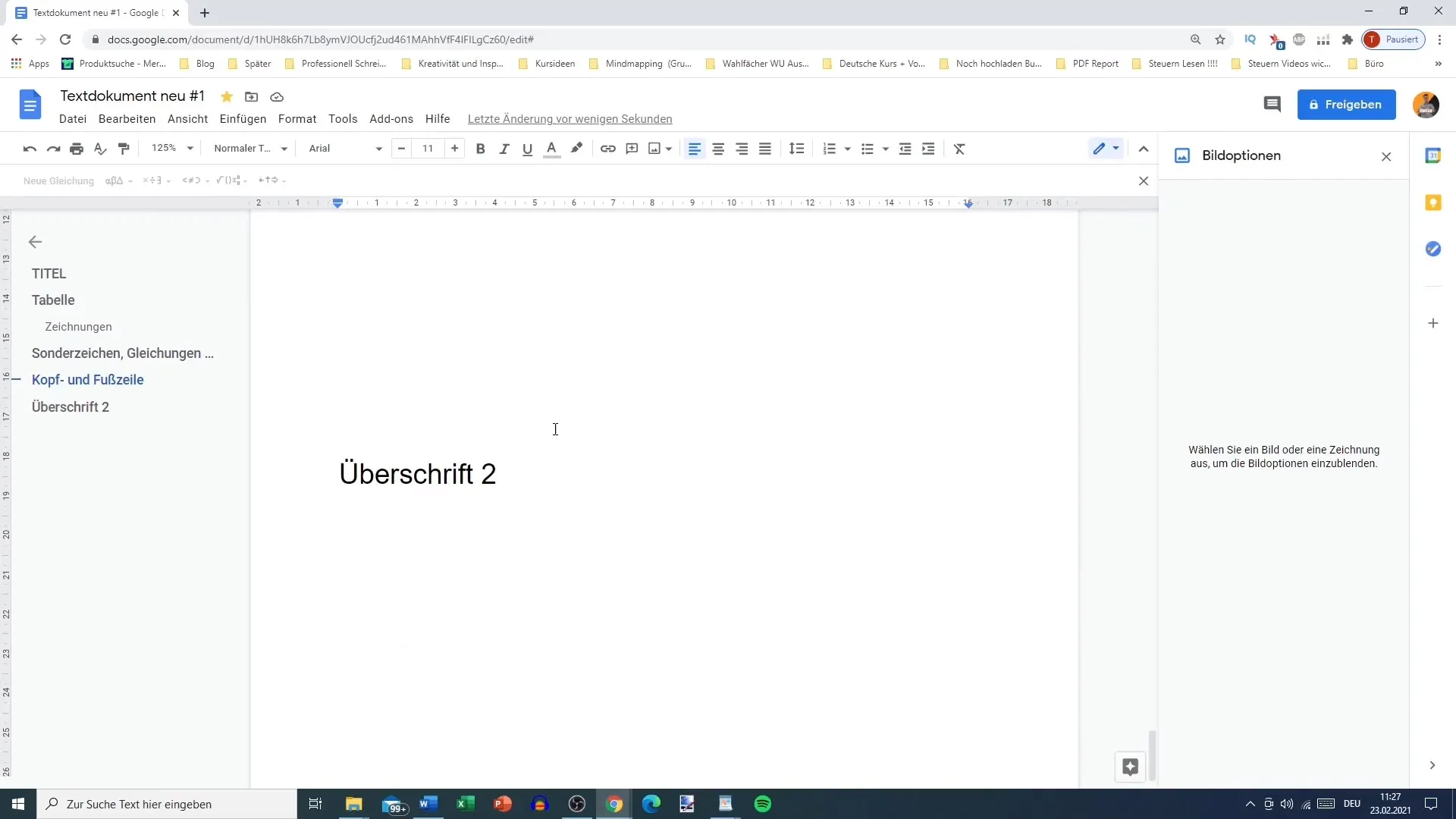
Schritt 2: Seitennummerierung auswählen Nachdem du im Menü „Einfügen“ bist, scrolle nach unten zu „Kopf- und Fußzeilen“ und wähle „Seitennummern“. Dies öffnet die entsprechenden Einstellungen für die Seitennummerierung.
Schritt 3: Position der Seitennummer festlegen Du siehst verschiedene Optionen zur Positionierung der Seitennummern. Du kannst entscheiden, ob die Nummern rechts oben, rechts unten oder an einer anderen Stelle angezeigt werden sollen. Diese Flexibilität ermöglicht es dir, die Seitennummer genau dort zu platzieren, wo du sie haben möchtest.
Schritt 4: Erste Seite anpassen Hier kannst du auch wählen, ob die erste Seite deines Dokuments eine Seitennummer haben soll oder nicht. Diese Option ist besonders nützlich, wenn die erste Seite ein Titelblatt ist und du keine Nummerierung für diese Seite möchtest.
Schritt 5: Kopf- oder Fußzeile wählen Trotz der vielen Optionen solltest du dir darüber im Klaren sein, ob die Seitennummern in der Kopfzeile oder Fußzeile deines Dokuments erscheinen sollen. Du kannst also zwischen den beiden Möglichkeiten wählen, je nachdem, was für dein spezifisches Dokument am besten geeignet ist.
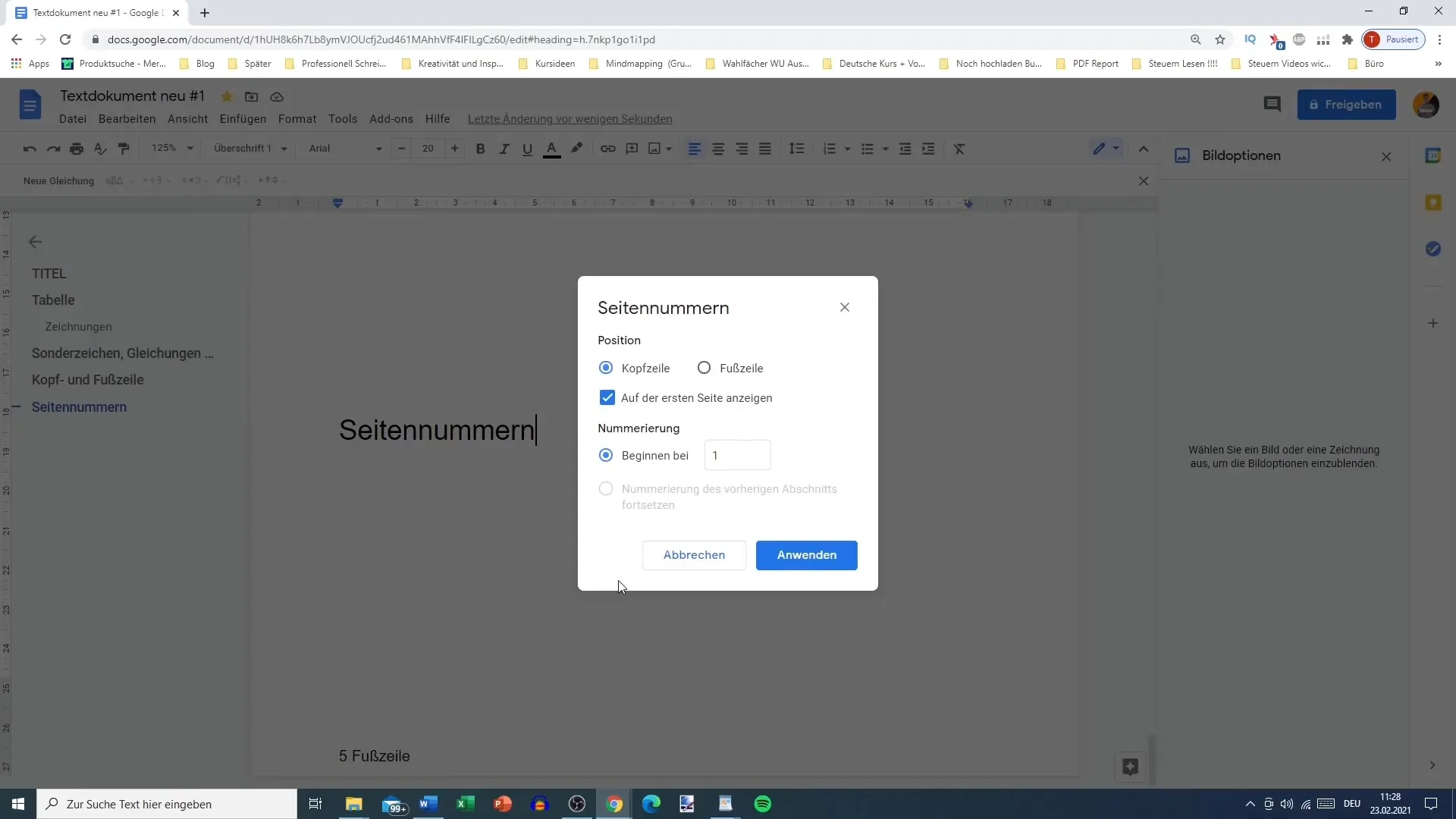
Schritt 6: Startnummer festlegen Du hast auch die Möglichkeit, die Startnummer für die Seitenzählung auszuwählen. Zum Beispiel kannst du wählen, dass das Dokument mit der Seite 1 beginnt, auch wenn es sich tatsächlich um die zweite Seite handelt, wenn die erste Seite (das Titelblatt) ausgeschlossen wird.
Schritt 7: Sofortige Anwendung Falls du dir nicht sicher bist, welche Position die beste ist, kannst du auch die Funktion „Einfügen“ und dann „Seitennummer rechts oben“ auswählen. Dies wird automatisch die Seitennummer an der von dir ausgewählten Stelle hinzufügen.
Schritt 8: Überprüfung der Einstellungen Wenn du andere Einstellungen wie die Anzeige der Gesamtseitenzahl aktivieren möchtest, stelle sicher, dass du diese durch das entsprechende Menü auswählst. Es kann hilfreich sein, die Anzahl der Seiten im Dokument zu sehen, allerdings ist das nicht für jeden Nutzer notwendig.
Schritt 9: Finale Anpassung Überprüfe noch einmal alle getätigten Einstellungen und stelle sicher, dass sie deinen Anforderungen entsprechen. Du kannst jederzeit Änderungen vornehmen, falls du später entscheiden solltest, dass du etwas anders machen möchtest. Schließe alle Menüs, um die Änderungen zu bestätigen.
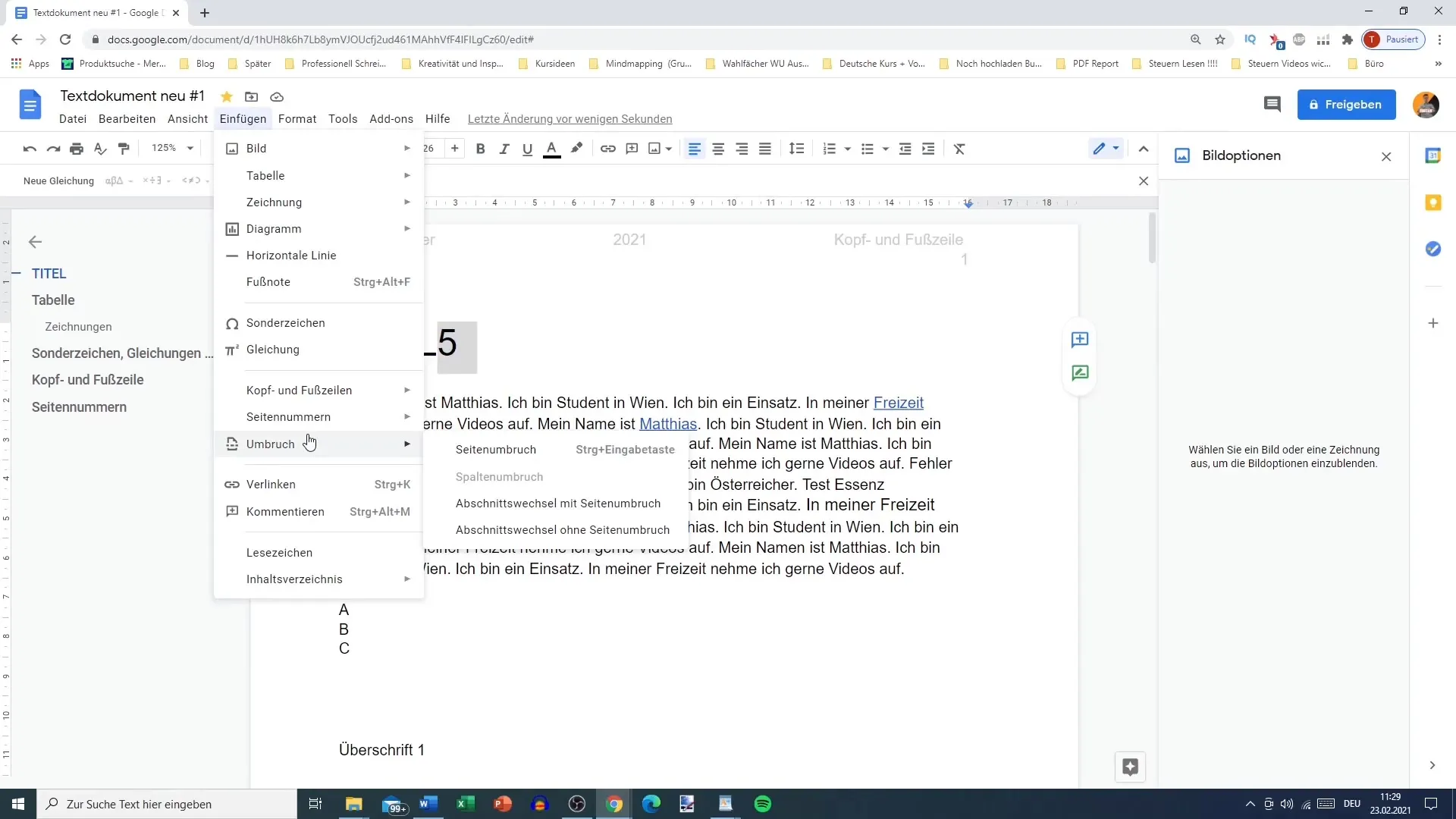
Zusammenfassung
In dieser Anleitung hast du gelernt, wie du Seitennummern in Google Docs hinzufügen und anpassen kannst. Die Auswahl der Position, die Entscheidung über die Einbeziehung der ersten Seite sowie die Wahl der Startnummer sind wichtige Aspekte, um dein Dokument professionell zu gestalten.
Häufig gestellte Fragen
Was sind die ersten Schritte zur Seitennummerierung?Wähle „Einfügen“, dann „Kopf- und Fußzeilen“ und schließlich „Seitennummern“.
Kann ich die erste Seite von der Nummerierung ausschließen?Ja, du kannst die Option wählen, die erste Seite von der Nummerierung auszuschließen.
Wo kann ich die Seitennummern platzieren?Du kannst die Seitennummern in der Kopf- oder Fußzeile platzieren, entweder rechts oben oder rechts unten.
Wie starte ich die Nummerierung bei einer bestimmten Zahl?Du kannst die Startnummer für die Seitennummerierung anpassen, um beispielsweise mit der Zahl 2 zu beginnen.
Wie kann ich die Gesamtseitenzahl anzeigen lassen?Das kannst du im Menü zur Seitennummerierung auswählen, wenn du die Anzeige der Gesamtseitenzahl aktivierst.


